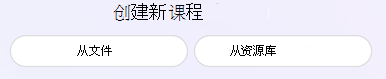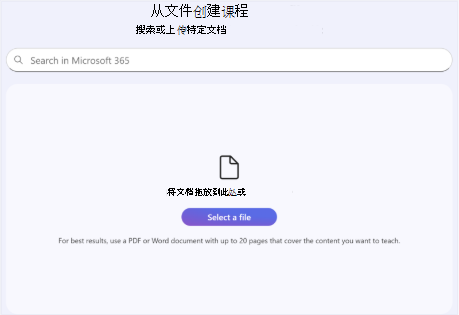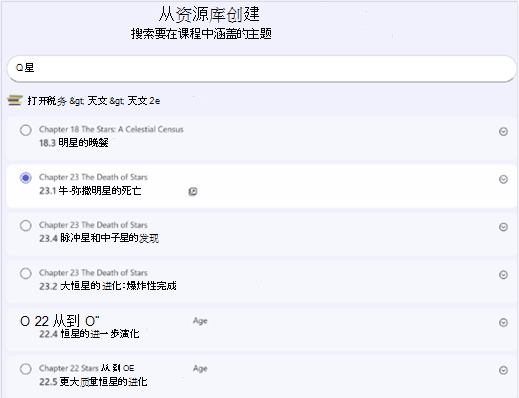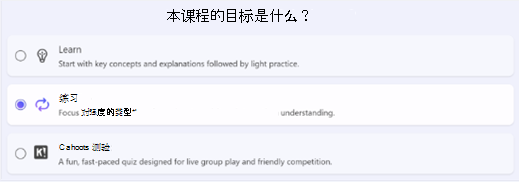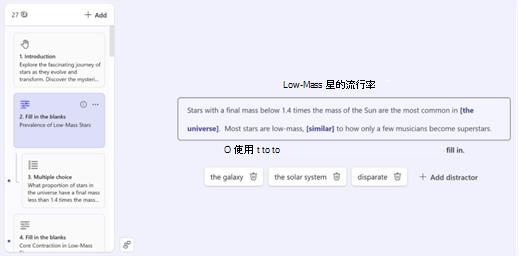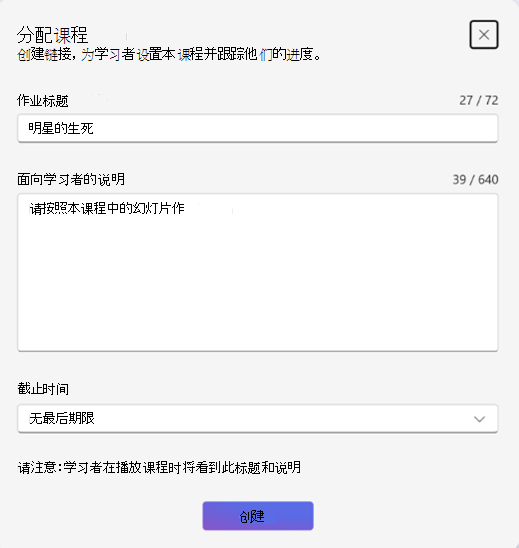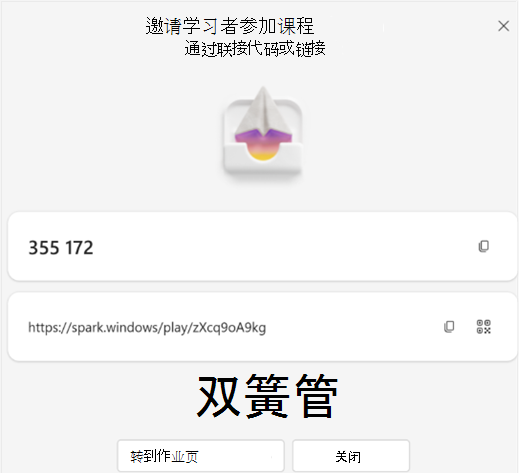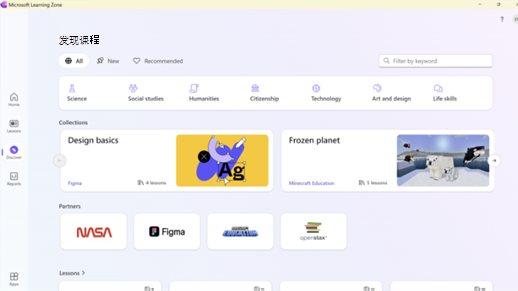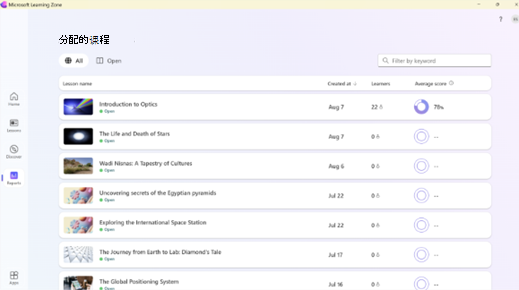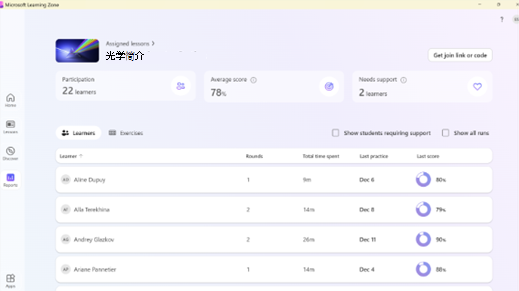什么是Microsoft Learning Zone?
Microsoft Learning Zone是一个 Windows 应用程序,专为 Copilot+ 电脑设计,通过提供工具生成满足每个学生独特需求的个性化学习活动,为教师提供支持。 该平台侧重于通过为个别学习者提供定制的教育体验来提高教学效果和学生参与度。
开始
若要开始使用 Microsoft Learning Zone,请从 https://aka.ms/getLZ 下载应用程序,并使用Microsoft 365 教育版登录。
注意: 此应用程序目前仅以英语提供,需要在 Copilot+ 电脑设备上Microsoft 365 教育版 A1、A3 或 A5 许可证。 IT 管理员必须启用此产品才能访问公共预览版。
生成和预览新课程
Microsoft Learning Zone使教师能够生成和预览适合其学生的新课程。 此功能支持创建交互式和个性化内容,以增强学习体验。
可以从文件或通过浏览资源库来生成新课程。
或者,如果选择从资源库创建课程,则可以搜索并选择相关主题。
注意: 有关用于生成课程的技术的更多详细信息,请访问 Microsoft Learning Zone - 交互式课程生成。
生成后,可以查看并调整每个幻灯片。
注意: 若要了解有关查看和编辑课程的详细信息,请转到 在 Microsoft Learning Zone 中查看和编辑课程。
分配和管理分配
借助Microsoft Learning Zone,教师可以向学生分配活动并有效地管理作业。 为此,请导航到左侧的 “我的课程 ”选项卡,找到要分配给学生的课程。 在课程中选择“... ”,然后选择“ 分配”。
填写作业标题、备注和截止时间,然后选择“ 创建”。
最后,通过复制并共享加入代码或与他们链接来邀请学习者参加作业。
利用内容库
Microsoft Learning Zone提供对综合内容库的访问,使教师能够有效地从一系列信誉良好的来源找到高质量的预制课程。 若要访问内容库,请导航到左侧的“ 发现 ”选项卡。
查看分配见解
教师可以利用Microsoft Learning Zone来查看有关学生作业的见解。 这些见解有助于了解学生的表现和参与度,从而做出更明智的教学决策。
若要访问分配见解,请导航到左侧的“ 报表 ”选项卡。 在此处,可以查看作业列表,其中包含有关学习者数量和平均成绩的基本信息。
若要查看更详细的报表,请从列表中选择一个作业。
你还可以查看每个学生或每个练习的更详细的报告。
注意: 在此视图中,还可以通过选择右上角的“ 获取加入链接或代码 ”按钮,然后复制并共享加入代码或与他们链接来邀请其他学习者加入作业。